MATLAB计算的可视化和GUI设计
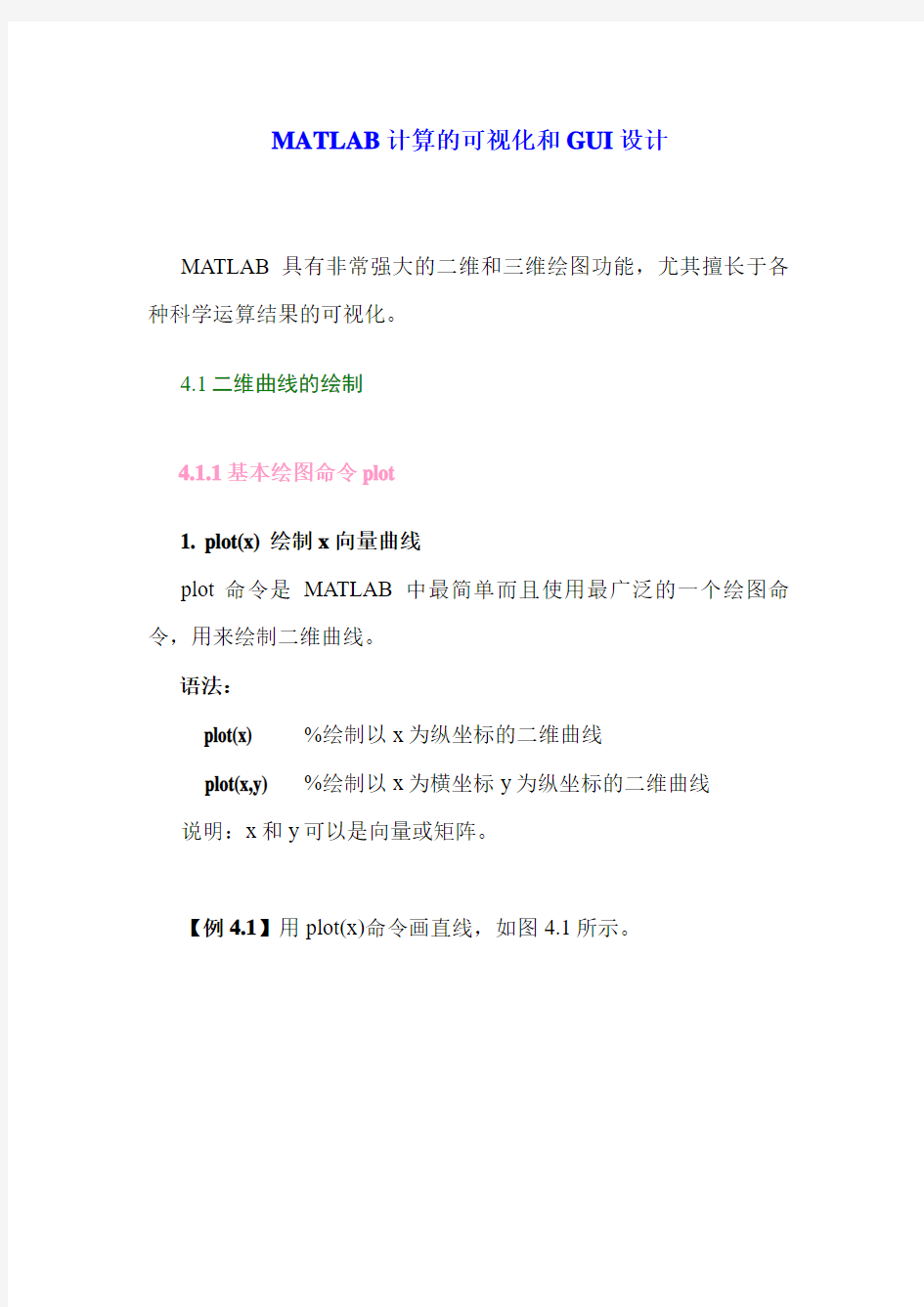
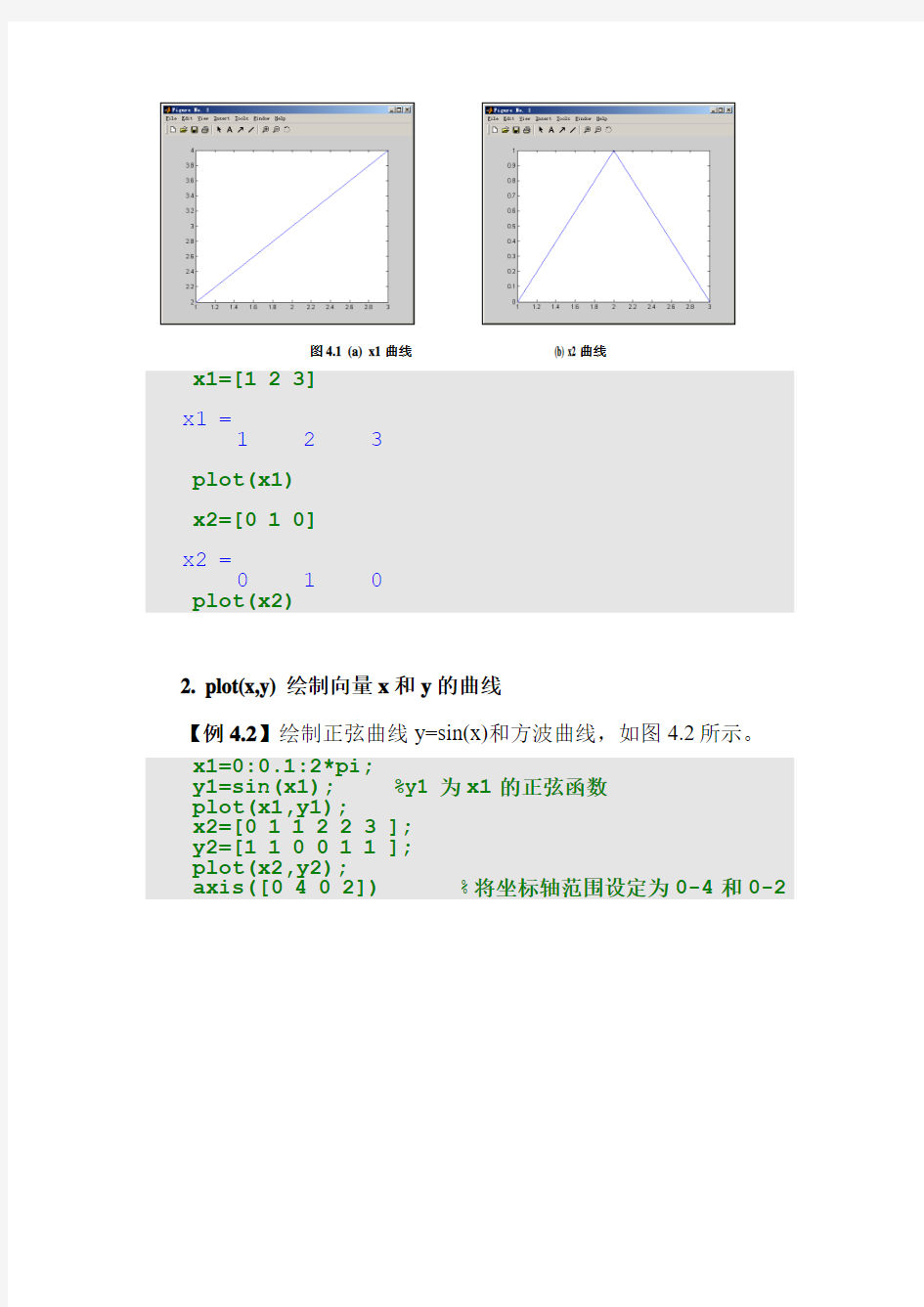
MATLAB计算的可视化和GUI设计
MATLAB具有非常强大的二维和三维绘图功能,尤其擅长于各种科学运算结果的可视化。
4.1二维曲线的绘制
4.1.1基本绘图命令plot
1. plot(x) 绘制x向量曲线
plot命令是MATLAB中最简单而且使用最广泛的一个绘图命令,用来绘制二维曲线。
语法:
plot(x) %绘制以x为纵坐标的二维曲线
plot(x,y) %绘制以x为横坐标y为纵坐标的二维曲线
说明:x和y可以是向量或矩阵。
【例4.1】用plot(x)命令画直线,如图4.1所示。
图4.1 (a) x1曲线 (b) x2曲线
x1=[1 2 3]
x1 =
1 2 3
plot(x1)
x2=[0 1 0]
x2 =
0 1 0
plot(x2)
2. plot(x,y) 绘制向量x和y的曲线
【例4.2】绘制正弦曲线y=sin(x)和方波曲线,如图4.2所示。
x1=0:0.1:2*pi;
y1=sin(x1); %y1为x1的正弦函数
plot(x1,y1);
x2=[0 1 1 2 2 3 ];
y2=[1 1 0 0 1 1 ];
plot(x2,y2);
axis([0 4 0 2]) %将坐标轴范围设定为0-4和0-2
3. plot(x) 绘制矩阵x 的曲线
【例4.3】矩阵图形的绘制,如图4.3所示。 x1=[1 2 3;4 5 6]; plot(x1);
x2=peaks; %产生一个49*49的矩阵 plot(x2);
程序分析:a 图中有三条曲线而不是两条曲线,因为矩阵x1有三列,每列向量画一条曲线;b 图为由peaks 函数生成的一个49×49的二维矩阵,因此产生49条曲线。
4. plot(x,y)绘制混合式曲线
图4.2 (a) 正弦曲线 (b) 方波曲线
图4.3 (a) x1曲线 (b) x2曲线
当plot(x,y)命令中的参数x和y是向量或矩阵时,分别有以下几种情况:
?如果x是向量,而y是矩阵,则x的长度与矩阵y的行数或列数必须相等,如果x的长度与y的行数相等,则向量x与矩阵y的每列向量对应画一条曲线;如果x的长度与y的列数相等,向量x 与y的每行向量画一条曲线,如果y是方阵,则x和y的行数和列数都相等,将向量x与矩阵y的每列向量画一条曲线;
?如果x是矩阵,而y是向量,则y的长度必须等于x的行数或列数,绘制的方法与前一种相似;
?如果x和y都是矩阵,则大小必须相同,矩阵x的每列和y的每列画一条曲线。
【例4.4】混合式图形的绘制,如图4.4所示。
plot(y2,x1)
x2=[1 1 1;2 2 2]
图4.4 ( c) (y1,x1)曲线 (d) (y2,x1)曲线
图4.4 (a) (x1,y1)曲线 (b) (x2,y1)曲线
x2 =
1 1 1
2 2 2
plot(x2,y1) %按列与列对应的方式Array图4.4 (e) (x2,y1)曲线
5. plot(z)绘制复向量曲线
【例4.4续】下面的程序画出的曲线和图4.4(e)中的相同。
z1=x2+i*y1
z1 =
1.0000 + 1.0000i 1.0000 +
2.0000i
1.0000 + 3.0000i
2.0000 + 4.0000i 2.0000 + 5.0000i
2.0000 + 6.0000i
plot(z1) %以实部为横坐标,虚部为纵坐标
6. plot(x1,y1,x2,y2,…)绘制多条曲线
plot命令还可以同时绘制多条曲线,用多个矩阵对为参数,MATLAB自动以不同的颜色绘制不同曲线。每一对矩阵(xi,yi)均按
照前面的方式解释,不同的矩阵对之间,其维数可以不同。
【例4.5】绘制三条曲线,如图4.5所示。
x=0:0.1:2*pi;
plot(x,sin(x),x,cos(x),x,sin(3*x)) %画三条曲线
4.1.2绘制曲线的一般步骤
表4.1为绘制二维、三维图形一般步骤的归纳。
表4.1 绘制二维、三维图形的一般步骤 内容
图4.5 三条曲线
说明:
?步骤1和3是最基本的绘图步骤,如果利用MATLAB的默认设置通常只需要这两个基本步骤就可以基本绘制出图形,而其他步骤并不完全必需。
?步骤2一般在图形较多的情况下,需要指定图形窗口、子图时使用。
?除了步骤1、2、3的其他步骤用户可以根据自己需要改变前后次序。
4.1.3多个图形绘制的方法
1. 指定图形窗口
如果需要多个图形窗口同时打开时,可以使用figure语句。
语法:
figure(n) %产生新图形窗口
说明:如果该窗口不存在,则产生新图形窗口并设置为当前图形窗口,该窗口名为“Figure No.n”,而不关闭其它窗口。
2. 同一窗口多个子图
如果需要在同一个图形窗口中布置几幅独立的子图,可以在plot 命令前加上subplot 命令来将一个图形窗口划分为多个区域,每个区域一幅子图。 语法:
subplot(m,n,k) %使(m ×n)幅子图中的第k 幅成为当前图 说明:将图形窗口划分为m ×n 幅子图,k 是当前子图的编号,“,”可以省略。子图的序号编排原则是:左上方为第1幅,先向右后向下依次排列,子图彼此之间独立。
【例4.6】用subplot 命令画四个子图,如图4.6所示。 x=0:0.1:2*pi;
subplot(2,2,1) %分割为2*2个子图,左上方为当前图
plot(x,sin(x))
subplot(2,2,2) %右上方为当前图 plot(x,cos(x))
subplot(2,2,3) %左下方为当前图
plot(x,sin(3*x))
subplot(224) %右下方为当前图,省略逗号 plot(x,cos(3*x))
如果在使用绘图命令之后,想清除图形窗口画其它图形,应使用“clf ”命令清图形窗。
clf %清除子图
图4.6 四个子图
3. 同一窗口多次叠绘
为了在一个坐标系中增加新的图形对象,可以用“hold”命令来保留原图形对象。
语法:
hold on %使当前坐标系和图形保留
hold off %使当前坐标系和图形不保留
hold %在以上两个命令中切换
说明:在设置了“hold on”后,如果画多个图形对象,则在生成新的图形时保留当前坐标系中已存在的图形对象,MATLAB会根据新图形的大小,重新改变坐标系的比例。
【例4.7】在同一窗口画出函数sinx在区间[0 2π]的曲线和cosx
在区间[-ππ]的曲线,如图4.7(a)所示。
x1=0:0.1:2*pi;
plot(x1,sin(x1))
hold on
x2=-pi:.1:pi;
plot(x2,cos(x2))
程序分析:坐标系的范围由0~2π转变为-π~2π。
4. 双纵坐标图
语法:
plotyy(x1,y1,x2,y2) %以左、右不同纵轴绘制两条曲线
说明:左纵轴用于(x1,y1)数据,右纵轴用于(x2,y2)数据来绘制两条曲线。坐标轴的范围、刻度都自动产生。
【例4.7续】用plotyy 函数实现在同一图形窗口绘制两条曲线,如图4.7(b)所示。
plotyy(x1,sin(x1),x2,cos(x2))
程序分析:plotyy 函数用不同颜色绘制两条曲线,左右两边使用
两个纵坐标轴,横坐标从-π~2π。 4.1.4曲线的线型、颜色和数据点形
plot 命令还可以设置曲线的线段类型、颜色和数据点形等,如表4.2所示。
表4.2 线段、颜色与数据点形
图4.7 (a) 用hold on 在同一窗口画出两条曲线 (b) 用plotyy 在同一窗口画出两条曲线
语法:
plot(x,y,s)
说明:x为横坐标矩阵,y为纵坐标矩阵,s为类型说明字符串参数;s字符串可以是线段类型、颜色和数据点形三种类型的符号之一,也可以是三种类型符号的组合。
【例4.8】用不同线段类型、颜色和数据点形画出sinx和cosx曲
线,如图4.8所示。
x=0:0.1:2*pi;
plot(x,sin(x),'r-.') %用红色点划线画出曲线
hold on
plot(x,cos(x),'b:o') %用蓝色圆圈画出曲线,用点线连接
图4.8在同一窗口画出两条曲线
4.1.5设置坐标轴和文字标注
1. 坐标轴的控制
用坐标控制命令axis来控制坐标轴的特性,表4.3列出其常用控制命令。
表4.3常用的坐标控制命令
2. 分格线和坐标框
(1) 使用grid命令显示分格线
语法:
grid on %显示分格线
grid off %不显示分格线
grid%在以上两个命令间切换
说明:不显示分格线是MATLAB的默认设置。分格线的疏密取决于坐标刻度,如果要改变分格线的疏密,必须先定义坐标刻度。
(2) 使用box命令显示坐标框
语法:
box on %使当前坐标框呈封闭形式
box off %使当前坐标框呈开启形式
box %在以上两个命令间切换
说明:在默认情况下,所画的坐标框呈封闭形式。
【例 4.9】在两个子图中使用坐标轴、分格线和坐标框控制,如
图4.9所示。
x=0:0.1:2*pi;
subplot(2,1,1)
plot(sin(x),cos(x))
axis equal %纵、横轴采用等长刻度
grid on %加分格线
subplot(2,1,2)
plot(x,exp(-x))
axis([0,3,0,2]) %改变坐标轴范围Array
图4.9 用坐标轴、分格线和坐标框控制3. 文字标注
(1) 添加图名
语法:
title(s) %书写图名
说明:s为图名,为字符串,可以是英文或中文。
(2) 添加坐标轴名
语法:
xlabel(s) %横坐标轴名
ylabel(s) %纵坐标轴名
(3) 添加图例
语法:
legend(s,pos) %在指定位置建立图例
legend off %擦除当前图中的图例
说明:参数s是图例中的文字注释,如果多个注释则可以用’s1’,’s2’,…的方式;参数pos是图例在图上位置的指定符,它的取值如表4.4所示。
表4.4pos取值所对应的图例位置
用legend命令在图形窗口中产生图例后,还可以用鼠标对其进行拖拉操作,将图例拖到满意的位置。
(4) 添加文字注释
语法:
text(xt,yt,s) %在图形的(xt,yt)坐标处书写文字注释
【例4.10】在图形窗口中添加文字注释,如图4.10所示。
x=0:0.1:2*pi;
plot(x,sin(x))
hold on
plot(x,cos(x),'ro')
title('y1=sin(x),y2=cos(x)') %添加标题
xlabel('x') %添加横坐标名
legend('sin(x)','cos(x)',4) %在右下角添加图例
text(pi,sin(pi),'x=\pi') %在pi,sin(pi)处添
加文字注释
4.
特殊符号
表4.5 图形标识用的希腊字母、数学符号和特殊字符
图4.10 添加图形标注
如果需要对文字进行上下标设置,或设置字体大小,则必须在文字标识前先使用表4.6中所示的设置值。
表4.6 文字设置
【例 4.11】在MATLAB 的图形窗口中写出标题为表达式
dt y(t)e )y(0
ωt j ?
∞
-=
ω,字体大小为16号,如图4.11所示。
figure(1)
title('\fontsize{16}y(\omega)=\int^{\infty}_{0}y(t)e^{-j\omegat}dt')
4.1.6交互式图形命令 1. ginput 命令
ginput 命令是从图上获取数据。 语法:
[x,y]=ginput(n) %用鼠标从图形上获取n 个点的坐标(x,y)
图4.11 特殊字符
说明:参数n应为正整数,是通过鼠标从图上获得数据点的个数;x、y用来存放所取点的坐标。
2. gtext命令
gtext命令是把字符串放置到图形中鼠标所指定的位置上。
语法:
gtext(‘s’) %用鼠标把字符串放置到图形上
说明:如果参数s是单个字符串或单行字符串矩阵,那么一次鼠标操作就可把全部字符以单行形式放置在图上;如果参数s是多行字符串矩阵,那么每操作一次鼠标,只能放置一行字符串,需要通过多次鼠标操作,把一行一行字符串放在图形的不同位置。
【例 4.12】在y=sin(x)的图形中将(π,0)和(2π,0)点的坐标取
出,并在(2π,0)点写“2π”字符串。
x=0:0.1:2*pi;
plot(x,sin(x))
[m,n]=ginput(2) %取两点坐标
m =
3.1532
6.2984
n =
-0.0029
-0.0088
gtext('2\pi') %写2π
程序分析:由于鼠标所取点的位置有些偏差,因此ginput命令获取的坐标并不是精确在(π,0)和(2π,0)点上;gtext命令在图中鼠标单击处写了“2π”字符串。
4.2 MATLAB的三维图形绘制
4.2.1绘制三维线图命令plot3
plot3是用来绘制三维曲线的,它的使用格式与二维绘图的plot 命令很相似。
语法:
plot3(x,y,z, 's') %绘制三维曲线
plot3(x1,y1,z1, 's1',x2,y2,z2, 's2',…) %绘制多条三维曲线
说明:当x、y、z是同维向量时,则绘制以x、y、z元素为坐标的三维曲线;当x、y、z是同维矩阵时,则绘制三维曲线的条数等于矩阵的列数。s是指定线型、色彩、数据点形的字符串。
【例4.13】三维曲线绘图,如图4.12所示。
x=0:0.1:20*pi;
plot3(x,sin(x),cos(x)) %按系统默认设置绘
图4.12 三维曲线
图
4.2.2绘制三维网线图和曲面图
1. meshgrid命令
为了绘制三维立体图形,MATLAB的方法是将x方向划分为m 份,将y方向划分为n份,meshgrid命令是以x、y向量为基准,来产生在x-y平面的各栅格点坐标值的矩阵。
语法:
[X,Y]=meshgrid(x,y)
说明:X、Y是栅格点的坐标,为矩阵;x、y为向量。
例如,将x(1×m)向量和y(1×n)向量转换为(n×m)的矩阵:
x=[1 2 3 4];
y=[5 6 7];
[xx,yy]=meshgrid(x,y)
xx =
1 2 3 4
1 2 3 4
1 2 3 4
yy =
5 5 5 5
6 6 6 6
7 7 7 7
【例4.14】使用peaks函数来测试meshgrid命令,并使用mesh 命令来查看meshgrid的输出。
MATLAB提供了peaks函数,在下面的图4.13中可以看到。其x 和y坐标分别为在[-3 3]范围内的49×49的矩阵,z坐标与x、y的关系为:
z = 3*(1-x).^2.*exp(-(x.^2) - (y+1).^2) ...
- 10*(x/5 - x.^3 - y.^5).*exp(-x.^2-y.^2) ...
